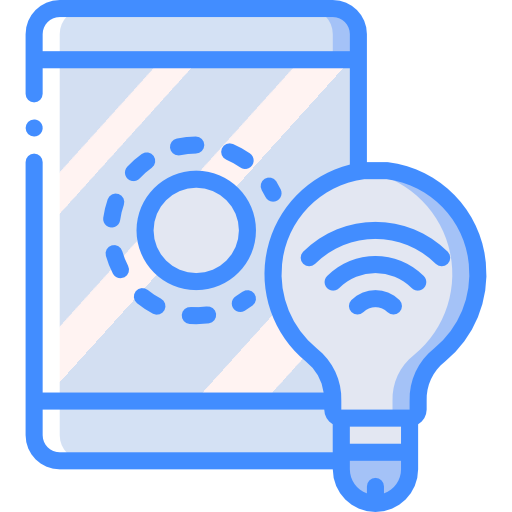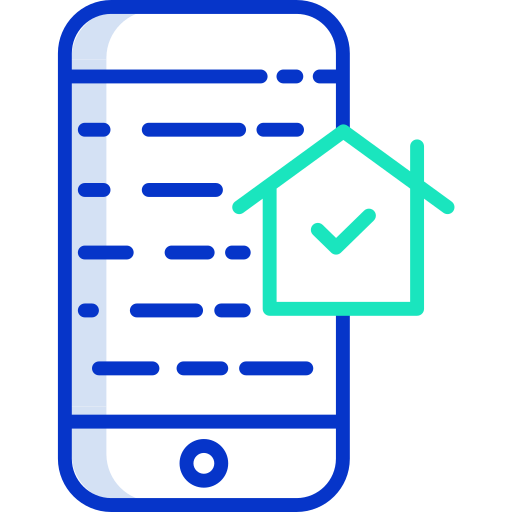Как изменить хранилище фотографий по умолчанию на Samsung Galaxy J6?
В вашем смартфоне больше нет памяти, и вы хотите освободить место. Фотографии быстро занимают много места в памяти смартфона. Фотографии из путешествий, селфи, скриншоты занимают много памяти. Большинство смартфонов имеют слот для карт памяти SD или micro-SD. Но как изменить место в памяти фотографий на Samsung Galaxy J6? В этой статье мы объясним вам, что делать, чтобы изменить расположение ваших фотографий по умолчанию на Samsung Galaxy J6. Обработка будет очень простой.
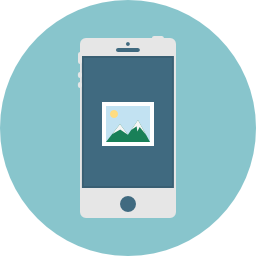
Что делать, чтобы установить SD-карту в качестве памяти по умолчанию для фотографий на Samsung Galaxy J6
Вы хотите автоматически сохранять фотографии на SD-карте вашего Samsung Galaxy J6. Вы должны сначала проверить, что у вас есть SD-карта.
Где искать SD-карту на Samsung Galaxy J6?
SD-карта находится вместе с micro-SIM. Вам просто нужно открыть слот для SIM-карты булавкой или скрепкой. Если у вас нет SD-карты, вы получите ее в любом магазине или в Интернете. Убедитесь, что это действительно микро-SD.
Программы для Windows, мобильные приложения, игры - ВСЁ БЕСПЛАТНО, в нашем закрытом телеграмм канале - Подписывайтесь:)
Как изменить фото-память по умолчанию на Samsung Galaxy J6?
Чтобы определить SD-карту в качестве памяти по умолчанию для фотографий, вам просто нужно выполнить следующие шаги:
- Прежде всего, откройте приложение “Камера” или “Камера”.
- Во-вторых, нажмите на зубчатое колесо
- Затем найдите и найдите строку “Местоположение хранилища”.
- И щелкните в желаемом месте либо во внутренней памяти Samsung Galaxy J6, либо на SD-карте.



С того момента, как вы сделаете этот шаг, ваши новые фотографии будут храниться на вашей SD-карте. Но это не значит, что ваша память будет освобождена. Вам также нужно будет переместить фотографии из внутренней памяти на SD-карту вашего Samsung Galaxy J6. Ознакомьтесь с нашей статьей, чтобы понять, как переместить ваши фотографии на micro-SD.
Как изменить расположение картинок во внутренней памяти Samsung Galaxy J6?
Так же легко изменить местоположение по умолчанию на Samsung Galaxy J6, чтобы фотографии хранились в памяти вашего Android-смартфона. Для этого вам нужно проделать те же шаги, что и в предыдущей главе.
- Зайдите в приложение камеры
- Потом в настройках
- Затем нажмите на место хранения
- Затем выберите внутреннюю память Samsung Galaxy J6
Как изменить местоположение приложения на SD-карту на Samsung Galaxy J6?
Чтобы освободить еще больше памяти на Samsung Galaxy J6, вы можете перенести приложение на SD-карту. Вам просто нужно выполнить следующие шаги:
- Зайдите в настройки вашего Samsung Galaxy J6
- Затем перейдите в приложения
- затем щелкните приложение, для которого вы хотите настроить местоположение: обратите внимание, что не все приложения могут быть перенесены на SD-карту, особенно те, которые связаны с базовой системой Samsung Galaxy J6
- затем нажмите Хранилище
- Затем при изменении используемого хранилища
- Для завершения нажмите на SD-карту

Если вы ищете другую информацию о своем Samsung Galaxy J6, вы можете прочитать руководства в категории: Samsung Galaxy J6.
Программы для Windows, мобильные приложения, игры - ВСЁ БЕСПЛАТНО, в нашем закрытом телеграмм канале - Подписывайтесь:)